使用 Liveminutes 与在线同事“实时”工作
管理在线或远程会议可能会非常麻烦,而且大多数为项目管理量身定制的应用程序和服务都没有为在线小组会议量身定制的功能。想让每个人都在同一页面上吗?查看Liveminutes。
每个人都有自己喜欢的工作工具,所以从一开始,Liveminutes 就为您提供了一个标准化的工作区,让每个人都在同一页面上。无论您是想进入会议模式,还是只是一起处理文档或草图,Liveminutes 都能满足您的需求。让我们来看看。
推荐读物: 在线协作指南:有用的提示、工具和应用程序
入门
您有两种选择,使用 Facebook 注册或使用您的电子邮件、密码和全名的传统注册表格。注册后,它会立即将您引导至示例工作区和会议,然后将引导您完成分步导览。
工作区
Liveminutes 的界面和设计经过精心设计和组织。您将看到一个分为三部分的界面,中间是工作区,右侧是近期活动列表,左侧是聊天侧边栏。在您添加团队成员之前,聊天侧边栏会向您发出邀请,通过电子邮件向朋友和同事发送邀请。
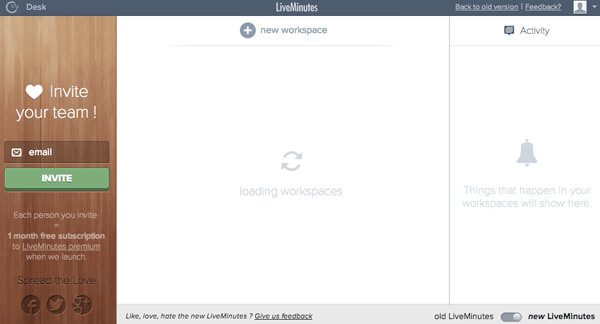
您可以根据您使用的定价计划创建多个工作区。免费计划为您提供 2 个免费工作空间作为开始。

在您的工作区顶部,有一些方便的工具可用于管理您的媒体:

- 新笔记:打开功能齐全的 Word 文档编辑器或从 Evernote 上传现成的笔记
- 上传文件:允许您从计算机上传文件
- New Sketch:允许您与您的团队或客户简单地勾勒出您的想法或示例(注意:在撰写本文时尚未启动)
您可以与其他团队成员一起处理同一文档。编辑器还显示日志,并以图形方式显示每个不同用户对同一文档所做的编辑(更改、添加)——他们更改或添加的内容。
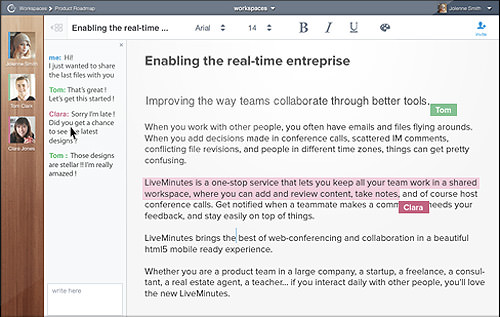
该应用程序支持Evernote 同步,因此如果您有现成的文档,则无需从头开始。
沟通
除了电话会议之外,您和您的团队或用户还可以使用位于工作区左侧的即时消息系统轻松快速地相互交谈。或者,您可以安排与团队的会议。
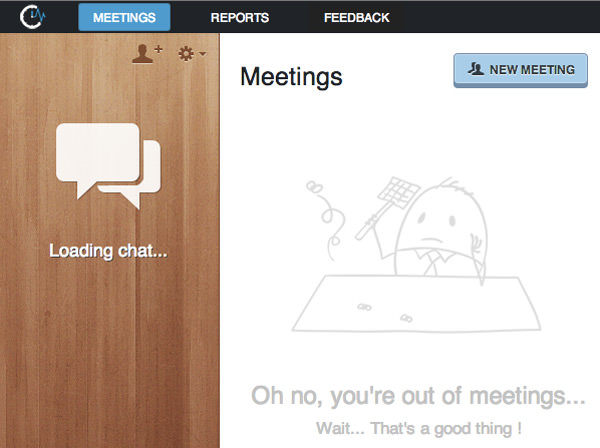
Liveminutes 提供的我最喜欢的功能之一是独特、易于使用的电话会议工具。要开始或加入与您的团队、用户或客户的电话会议,只需单击左侧菜单上的开始音频按钮,您将看到一个电话会议弹出窗口。

在电话会议弹出窗口中,您可以选择让 Liveminutes 应用程序拨打电话号码、拨打提供的 Liveminutes 电话号码、使用Skype加入通话或直接在Chrome网络浏览器中加入。
计划和定价
Liveminutes 有一些非常实惠的计划,适用于希望从免费计划(让您开始使用 2 个工作区)转移到高级选项的用户。使用.edu 地址注册可获得 10 个免费工作空间。
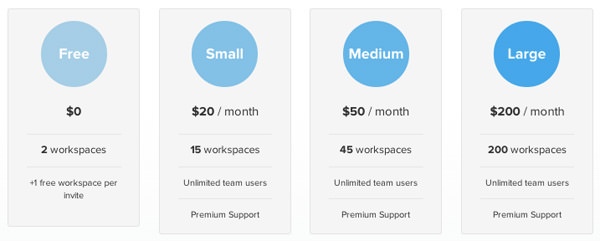
优点
- 组织和精心设计的用户界面。
- 电话会议,支持实体电话、Skype、浏览器内通话、带 Flash 插件的 Chome 和电话拨入电话。
- 有组织且功能丰富的工作区。
- 将您的帐户与 Facebook 或 Evernote 关联。更多帐户连接将很快可用,即 Google Drive 或 Dropbox。
- 帐户活动以显示所有最近的消息、帖子、笔记、文件等。
- 工作区新更新的通知。
缺点
目前,还没有通过浏览器进行官方视频通话。除非你有 Skype 插件或使用你的桌面应用程序。- 没有个人资料用户或团队成员。
- 没有可定制的通知。
结论
Liveminutes 是一款很棒的应用程序,非常有条理且设计精美。很难找到一个多功能、简洁、功能丰富且最重要的是价格合理的好会议网络应用程序。到目前为止,该网站表示它在 2013 年 10 月 1 日之前是免费的,因此请在优惠期间试运行一下。
